Samsung Kies er utvivlsomt et alternativ til OTA (over the air) opdateringsmetode. I løbet af artiklen vil vi tale om proceduren for at bruge Samsung Kies til at opgradere firma af enhver Samsung-enhed derude.
opgradering af programmer forbedrer ydeevnen, styrker enhedens ydeevne og er kompatibel med de nyeste funktioner, bortset fra at rette fejl og fejl. Opgraderingsprogrammet har flere fordele, da det kan optimere enheden til overlegen ydelse ved at bruge eller tilpasse udstyret. Producenter som Samsung løser de fejl, der findes på Android builds, og frigiver også de månedlige sikkerhedsrettelser, bortset fra de almindelige Android-Opgraderinger.
hvis Samsung-enheden, som du ejer, kører på Android 4.3 eller nyere, skal du hente Kies 3. Hvis programversionen af før Android 4.3, skal du installere Kies 2.6 på grund af kompatibilitetsproblemer.
kort introduktion af Samsung Kies
Samsung Kies er officiel gratis program, udviklet og administreret af Samsung. Den er designet til at muliggøre kommunikation mellem vinduer eller Macintosh operativsystemer med Samsung mobiltelefoner eller Tablet-enheder via et USB-kabel. Samsung frigav dog også trådløse Kies, som understøtter et begrænset antal enheder. Det er værd at nævne her, at Samsung også frigav Samsung Smart Skift-programmet, som er beregnet til at flytte/ migrere dato fra gammel Samsung-enhed til en ny Samsung-enhed, komfortabelt og hurtigt med få klik.
i denne vejledning har jeg skrevet detaljerede trin med nem procedure for at blinke/ installere lagerfirma på enhver Samsung-enhed ved hjælp af Samsung Kies-programmer.
Ansvarsfraskrivelse: Androidblog.com dækker selvom alt på en meget pæn og behandlet måde, så vores læsere får nøjagtigt det, de ønsker, der er stadig ringe chancer for grundlæggende problemer, der kan opstå ud af de anførte trin her. Derfor er det i brugerens interesse at følge trinene meget forsigtigt for at holde sig væk fra eventuelle uheld med din enhed.
opdatering eller blinkning af lager ROM-opdateringer via Kies, helt sikkert uden tvivl kommer med risiko for mursten enhed. Hvis du mursten enheden, mens du opgraderer firmaet på din smartphone, så vær venlig at kontakte det officielle servicecenter for <devicemaker> i nærheden af din placering. AndroidWeblog.com på ingen måde vil blive holdt ansvarlig for garanti ugyldig eller din muret enhed.
Samsung enheder via Kies:
Vi kræver ikke så mange ting, for at få opdateringen gjort på din enhed, skal du bare hente
Hent nyeste Samsung Kies ROM blinkende / rode værktøj herfra.
Sådan opdateres Samsung-enheder med Kies
Hent den nyeste enhed fra det officielle link, du kan søge efter det samme på den respektive hjemmeside. For dem, der ikke er opmærksomme på processen med at blinke firma via Samsung Kies, kan se frem nedenfor til de nævnte trin.
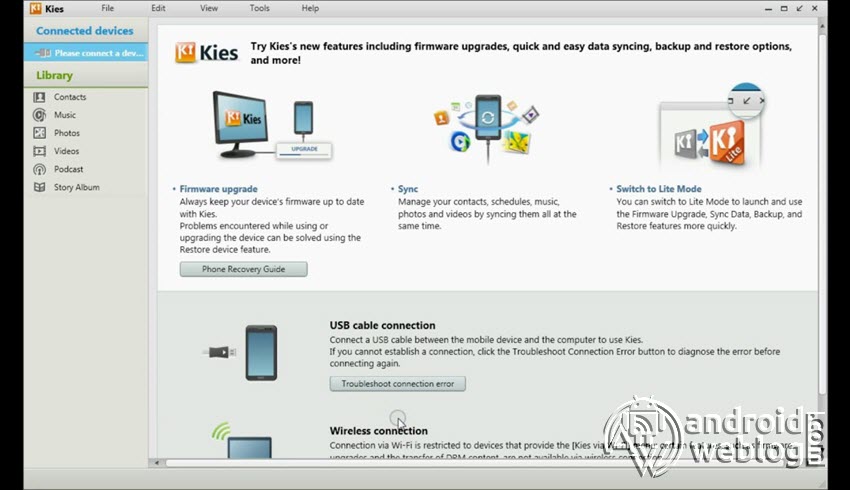
anbefalet / Bemærk: Samsung Kies tager ikke backup automatisk, selvom det er officiel opdateringsløsning. AndroidWeblog.com anbefaler at sikkerhedskopiere enheden manuelt, før du fortsætter med processen. Ellers kan datatab være forårsaget. Du kan sikkerhedskopiere det meste af datoen inklusive SMS, Opkaldslogger, kontakter samt Apps (uden Data) uden rod. Men hvis du vil tage fuld sikkerhedskopi af apps inklusive data, kræver enhederne rodadgang.
Trin 1: forudsat at du allerede har hentet Samsung Kies-programmet fra linket givet i forudsætning afsnit i denne artikel. Installer programmet ‘Samsung Kies’ på computeren. Samsung Kies installerer automatisk driverne til din computer, hvis du har ‘usignerede’ drivere installeret, kan det forårsage konflikt, og det anbefales altid at installere kun officielle Samsung-drivere til en jævn proces.
Trin 2: dobbeltklik nu på ‘Samsung Kies’ – programmets eksekverbare fil, og installer det samme på din computer.
Trin 3: Efter installationen skal du køre programmet ‘Samsung Kies’ og derefter tilslutte enheden til computeren via USB-kabel.
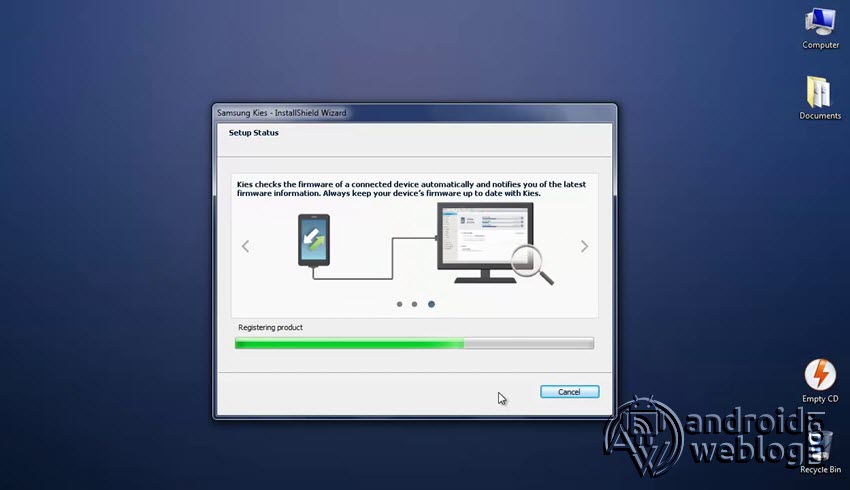
Trin 4: Så snart enheden bliver tilsluttet computeren, viser Samsung Kies modelnummeret på din respektive enhed, dvs.SM-G950, på venstre side af skærmen.
Trin 5: Nu bruger import/eksport mulighed, kan du eksportere alle kontaktpersoner til computer.
Trin 6: når eksporten er afsluttet, skal du navigere til fanen ‘Oplysninger om programmet’, og du vil se en pop op-meddelelse vises på skærmen, der lyder ‘en ny version af programmet er tilgængelig. Opgradering kan forbedre ydeevnen af ‘ Enhed Model dvs. SM-950’, sammen med den nuværende version installeret på enheden, samt den nyeste version tilgængelig.
Trin 7: følg alle instruktionerne på skærmen, marker afkrydsningsfeltet ‘aftale’ og klik derefter på ‘Opdater’ for at starte opgraderingsprocessen.
Trin 8: Dette vil begynde at forberede programmet til at blinke det nyeste program på din enhed. Du kan være sikker på, at Samsung Kies automatisk henter det nyeste tilgængelige firma til enhederne. Opgraderingskomponenterne vises på skærmen.
trin 9: Ikke flere trin! Ja, det er alt! Kort sagt er det som ‘Hent>Opgrader> komplet’ proces. Så snart programmet er færdig med at hente programmet, installeres det automatisk på enheden. Enheden genstarter automatisk, når processen er afsluttet. Klik bare på ‘Ok’, når Samsung Kies viser meddelelsen på skærmen.
det er alt, dette er proceduren for at blinke lagerfirma på enhver Samsung-enhed via Kies. Jeg håber, at processen er afsluttet med succes. Men bare i tilfælde af, at hvis processen blev mislykket, skal du bare krydstjekke instruktionerne nævnt ovenfor og opbevare dem til din fremtidige reference. Du kan bogmærke denne side til din fremtidige reference. Var din Samsung-enheds opdatering vellykket? Har du nogen anden metode til at foreslå? Lad os vide det i kommentarfeltet nedenfor.